Animaatio-ohjelmistojen toiminnallisuudet kehittyvät jatkuvasti. Jäykkyys-työkalun käytt introduction character animatorissa antaa sinun luoda yksityiskohtaisempia animaatioita ja hallita nukkesi liikettä tarkasti. Tässä oppaassa näytän, miten voit käyttää jäykkyys-työkalua tehokkaasti työvirtaasi ja mitä tekniikoita sinun tulisi ottaa huomioon.
Tärkeimmät havainnot
- Jäykkyys-työkalu mahdollistaa niveliä ja ruumiinosia jäykistämisen, mikä tuottaa realistisempia animaatioita.
- Voit mukauttaa eri alueita hahmoosi saadaksesi enemmän hallintaa liikkeisiin.
- Työkalun käyttöön liittyvät virheet näytetään heti, jotta voit tarvittaessa tehdä säadjustoksia.
Askel askeleelta opas
1. Jäykkyys-työkalun aloitus
Aloita avaamalla hahmo, jota haluat animoida. Napsauta karakteri-animaattoria ja siirry nukkeeseen, jota haluat muokata. Jäykkyys-työkalu löytyy työkalupalkista.
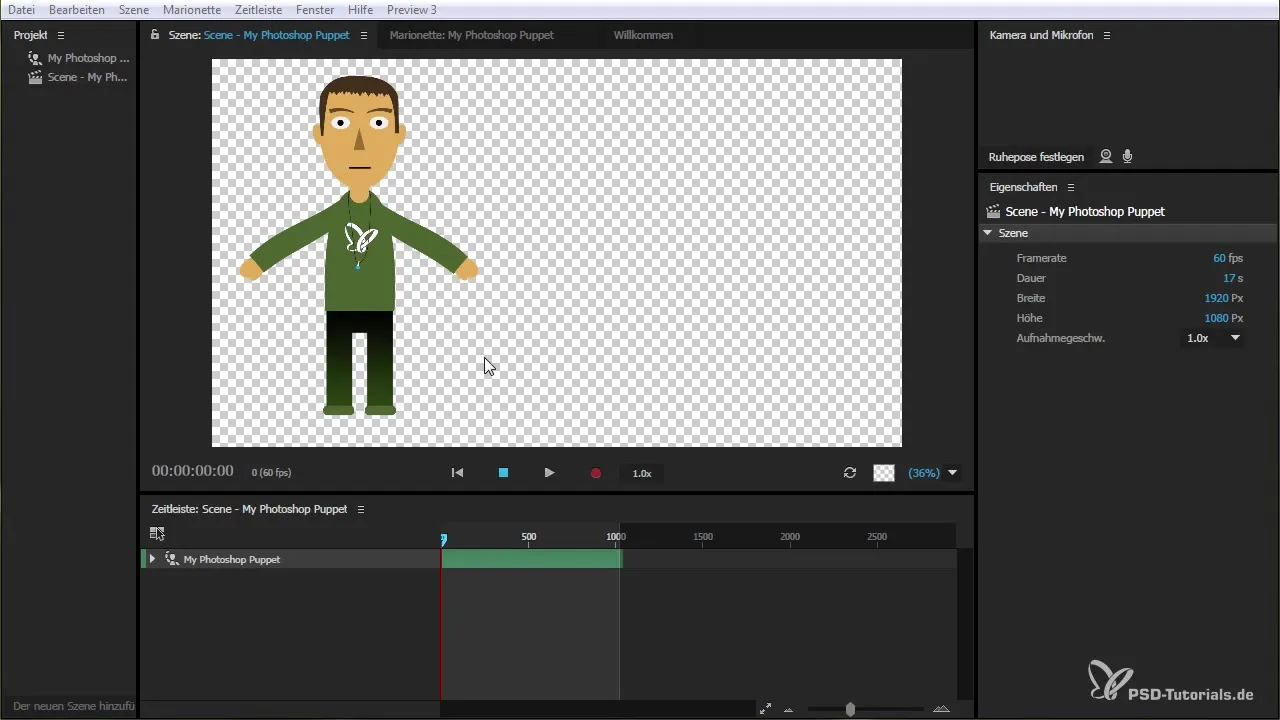
2. Vanhojen kahvojen poistaminen
Jos olet aiemmassa istunnossa luonut kahvoja, mutta et enää tarvitse niitä, voit yksinkertaisesti poistaa ne. Tämä tarjoaa puhtaan työskentelyalueen uusille animaatioillesi.
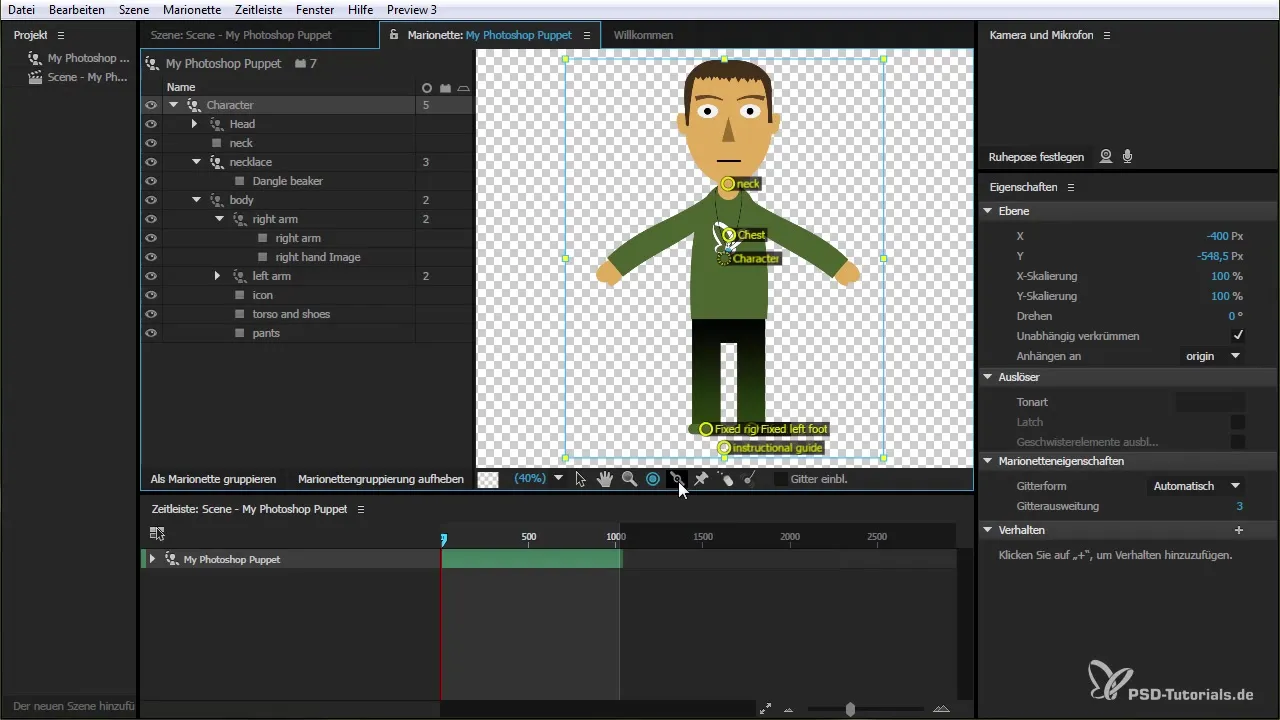
3. Jäykkyys-työkalun aktivointi
Valitse nyt jäykkyys-työkalu työkalupalkista. Tämä työkalu mahdollistaa yksittäisten ruumiinosien muokkaamisen vähemmän taipuvaisiksi tai muotoutuviksi, mikä auttaa sinua luomaan vakaampia animaatioita.
4. Työkalun soveltaminen käteen
Esimerkin vuoksi valitse nukkeesi käsi. Jos haluat nostaa tai taivuttaa kättä, voit käyttää jäykkyys-työkalua. Napsauta ja vedä viiva kohtaan, johon jäykkyys sovelletaan.
5. Jäykkyyden säätö
Laske viiva alas asettaaksesi jäykkyyden. Sinulla on mahdollisuus säätää jäykkyyden sijaintia ja voimakkuutta saavuttaaksesi halutun liikekokemuksen.
6. Animaation tarkistus
Jäykkyys-työkalun käyttämisen jälkeen sinun tulisi odottaa lyhyttä laskentaa. Nyt voit tarkistaa, miten nukkeesi käsi käyttäytyy. Huomaat, että liikkuvuus on selvästi vähentynyt – tuloksena pitäisi olla vakaampi animaatio.
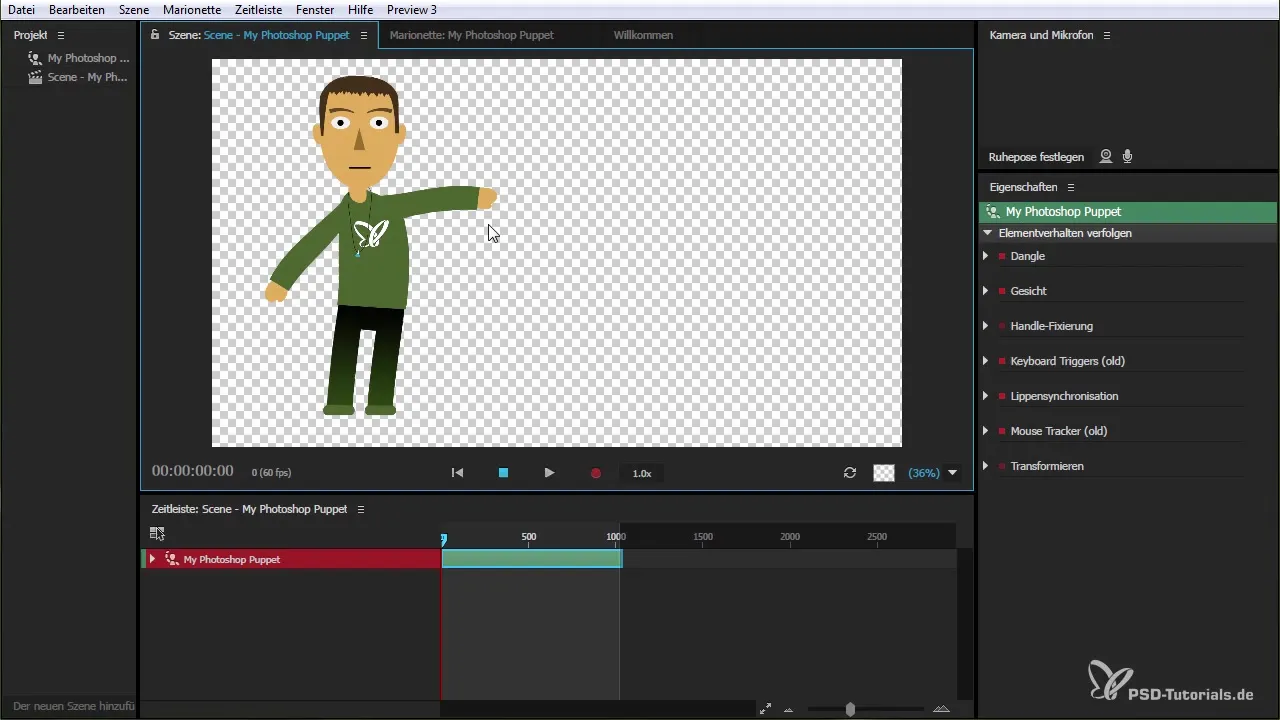
7. Kehon säätö
Voit nyt käyttää työkalua myös muilla alueilla, kuten kehossa. Tämä antaa sinulle mahdollisuuden säilyttää johdonmukaisen liikkeen, erityisesti kun nukke animoidaan eri asennoissa.
8. Ruudukkovaihtoehtojen käyttö
Ruudukkovaihtoehdon avulla voit valvoa hahmosi sijaintia paremmin ja varmistaa, että animaatiosi näyttävät realistisilta. Tämä toiminto auttaa sinua näkemään, miten joustavat mesh ja jäykkyydet reagoivat toisiinsa.
9. Monimutkaisten liikkeiden luominen
Jäykkyys-työkalun avulla voit myös luoda monimutkaisempia liikkeitä, kuten käsivarren taivuttamista eri kulmissa. Tämä auttaa sinua luomaan dynaamisempia animaatioita.
10. Virheiden korjaus
Jos teet virheen tai yrität sijoittaa jäykkyyden tuettuun paikkaan, saat punaisen merkin varoituksena. Joten varmista, että työskentelet aina oikeilla kohdilla, jotta vältät odottamattomat tulokset.
11. Animaation päätös ja arviointi
Kun olet tehnyt kaikki säätösi, tarkastele animaatiotasi kokonaisuutena. Tarkista, että kaikki hahmosi osat toimivat haluamallasi tavalla ja näyttävät harmonisilta.
Yhteenveto - Jäykkyys-työkalun tehokas käyttö
Jäykkyys-työkalu on hieno lisä, joka antaa sinulle enemmän hallintaa ja joustavuutta animaatioiden tekemisessä. Kohdistetulla käytöllä voit saavuttaa elävämpiä ja vakuuttavampia liikkeitä nukeillesi. Kokeile tämän työkalun erilaisia mahdollisuuksia ja laajenna luovia taitojasi Character animatorissa.
Usein kysytyt kysymykset
Kuinka aktivoidaan jäykkyys-työkalu?Jäykkyys-työkalun löydät Character animatorin työkalupalkista.
Voinko käyttää työkalua mihin tahansa hahmon osaan?Kyllä, voit käyttää työkalua useisiin ruumiinosiin, mutta varmista, että jotkut alueet eivät ehkä ole tuettuja.
Kuinka voin tarkistaa animaatioideni?Työkalun käytön jälkeen pitäisi tapahtua lyhyt laskenta, jota seuraa hahmon animaatio, jota voit tarkastella.
Mitä tapahtuu, jos teen virheen?Punainen ilmoitus osoittaa, kun jäykkyys ei ole mahdollista. Varmista, että korjaat syötteesi tarvittaessa.
Kuinka työkalu parantaa animaatioitani?Työkalu mahdollistaa tarkemman hallinnan hahmosi liikkeisiin, mikä johtaa vakaampaan ja realistisempaan animaatioon.


